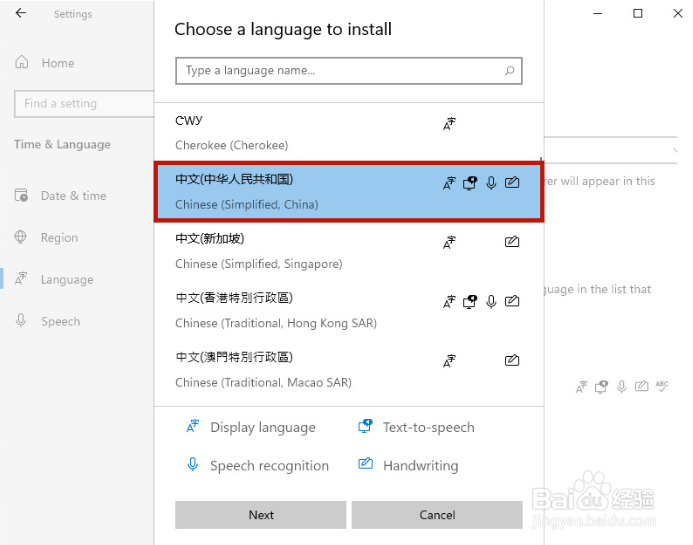升级Win11后显示英文怎么设置成中文
1、首先我们在桌面中双击打开如图所示的MA PC图标。
2、接着,将打开如图所示的计算机界面,我们直接点击如图所示的open Settings按钮进入。
3、此时将打开如图所示的WINDOWS设置界面,在此,我们点击time&language选项进入。
4、接着,从打开的设置界面中,我们切换到语言选项卡,点击右侧的添加新语言按钮。
5、此时将弹出如图所示的选择语言,并安装下拉列表,在此,我们直接选择中文选项。
6、最后,我们只需要根据操作提示进行操作,就可以完成英文到中文的转换操作了。
声明:本网站引用、摘录或转载内容仅供网站访问者交流或参考,不代表本站立场,如存在版权或非法内容,请联系站长删除,联系邮箱:site.kefu@qq.com。
阅读量:30
阅读量:95
阅读量:66
阅读量:62
阅读量:24